Que ce soit Windows, Mac, Linux, Android, iOS, Windows Phone ou Blackberry, le format de document portable, communément appelé PDF, est pris en charge sur tous les systèmes d'exploitation de bureau et mobiles. Les PDF sont le meilleur moyen de partager des documents car ils peuvent être consultés en ligne ainsi que dans les navigateurs Web (voir Afficher les PDF dans Firefox) sans avoir à installer de logiciel de lecture de PDF.

Si vous travaillez beaucoup avec des fichiers PDF et utilisez des logiciels tiers pour convertir vos documents Microsoft Office, vous saurez avec plaisir que vous pouvez enregistrer vos documents Office au format PDF sans l'aide d'un logiciel tiers.
Comme vous le savez, la dernière version de la suite Office est livrée avec plusieurs nouvelles fonctionnalités et améliorations. L'un d'eux est la possibilité d'enregistrer un document au format PDF sans installer de complément. Autrement dit, si vous utilisez Office 2010, vous pouvez désormais enregistrer vos présentations Word, Excel ou PowerPoint au format PDF.
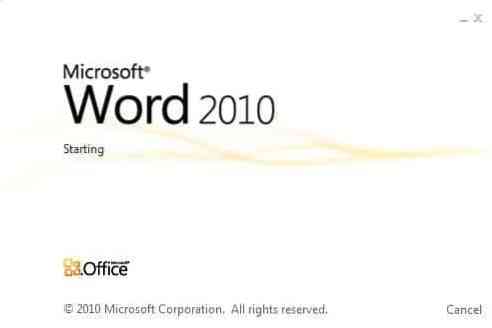
L'un des avantages de l'enregistrement d'un document au format PDF est que le document a la même apparence sur la plupart des ordinateurs et que vous pouvez afficher le document sans installer la suite Office. Si vous utilisez Microsoft Office 2010, l'enregistrement d'un document au format PDF est une tâche simple.
Connexe : Définir le lecteur PDF par défaut d'Adobe Reader sous Windows 8.
Suivez les étapes ci-dessous pour enregistrer un fichier au format PDF :
Étape 1: Lancez Office 2010 et créez un nouveau fichier.
Étape 2: Une fois que vous avez terminé avec votre fichier, cliquez sur Déposer bouton puis cliquez sur Enregistrer sous bouton pour ouvrir la boîte de dialogue Enregistrer sous.
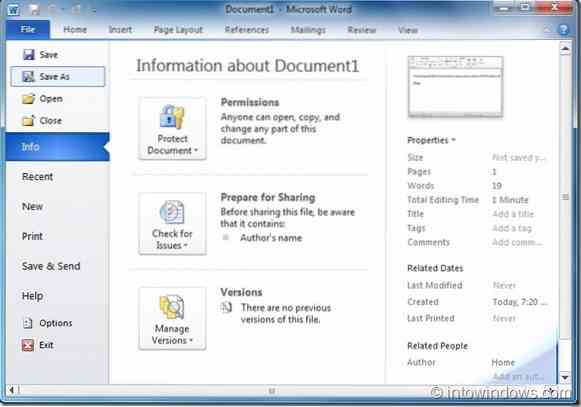
3. Dans le Sauvegarder comme type boîte, sélectionnez PDF dans la liste déroulante et cliquez sur Sauvegarder bouton pour enregistrer le fichier particulier au format PDF.
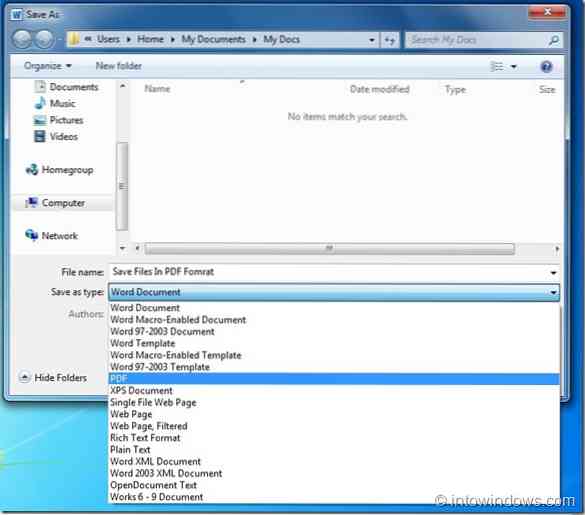
Veuillez noter que nous avons utilisé le programme Office Word dans ce guide. La procédure mentionnée ci-dessus s'applique également aux programmes Excel 2010, Visio, InfoPath, OneNote, PowerPoint, Access et Publisher.
 Phenquestions
Phenquestions


